Come creare un calendario in Notion
Il software di produttività-Notion-viene utilizzato per tenere traccia e monitorare attività, progetti e archiviare documenti online. I calendari delle nozioni sono, in sostanza, database che semplificano la visualizzazione delle informazioni organizzate per date. Se vuoi sapere come creare un calendario Notion, abbiamo delineato i passaggi in questo articolo.
Abbiamo anche descritto come creare un calendario settimanale, personalizzare il tuo calendario e creare diverse visualizzazioni quando si utilizza Notion tramite desktop.
Come creare un calendario in Notion?
Per creare una visualizzazione del calendario di una tabella Notion esistente:
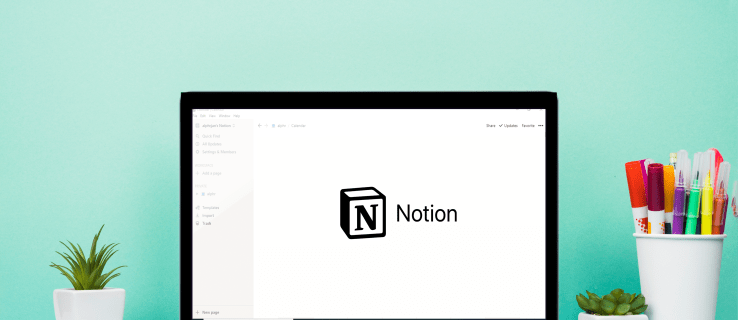 Avvia Notion e vai alla tabella in cui desideri inserire un calendario.
Avvia Notion e vai alla tabella in cui desideri inserire un calendario. Fai clic su + Nuova pagina nell’angolo in basso a sinistra.
Fai clic su + Nuova pagina nell’angolo in basso a sinistra.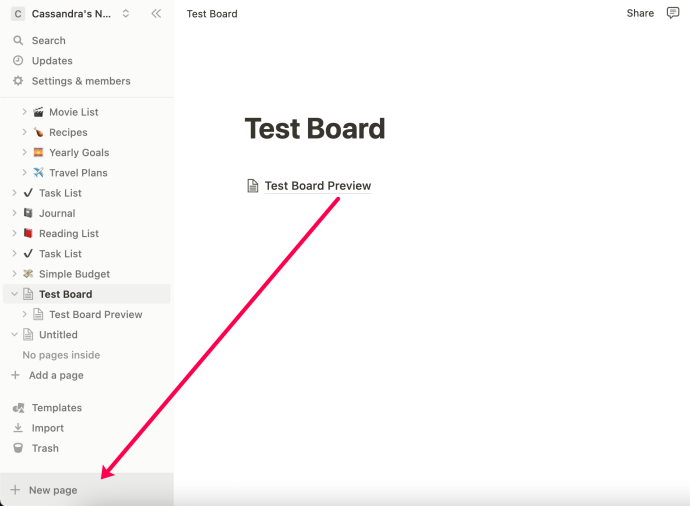 Fai clic su Calendario nel menu.
Fai clic su Calendario nel menu.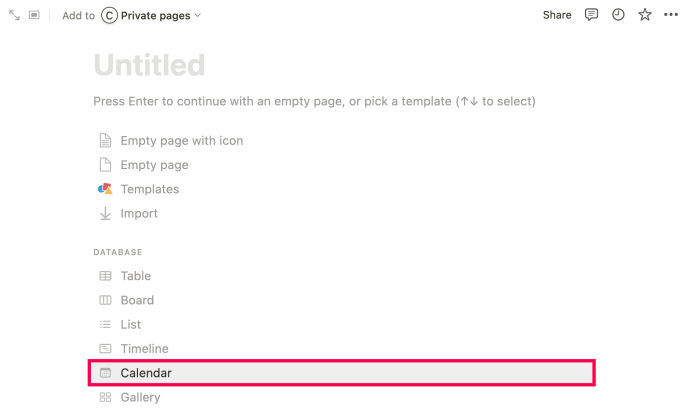 Scegli + Nuovo database per inserire un calendario completo.
Scegli + Nuovo database per inserire un calendario completo.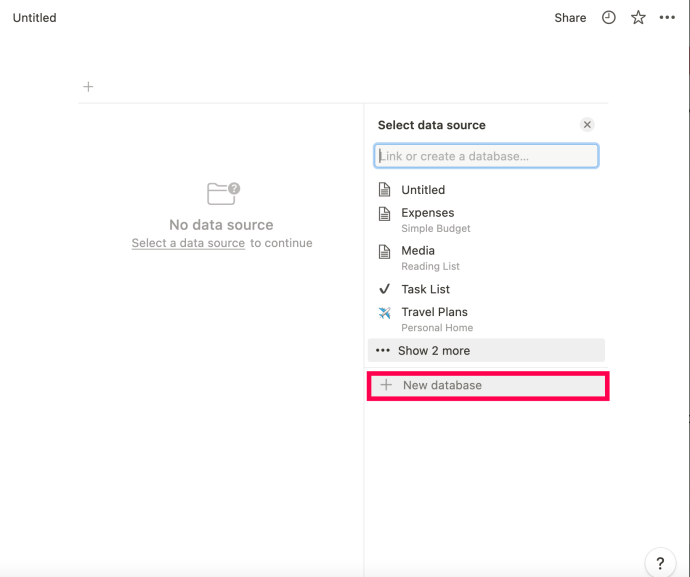 Ora avrai un calendario a visualizzazione completa.
Ora avrai un calendario a visualizzazione completa.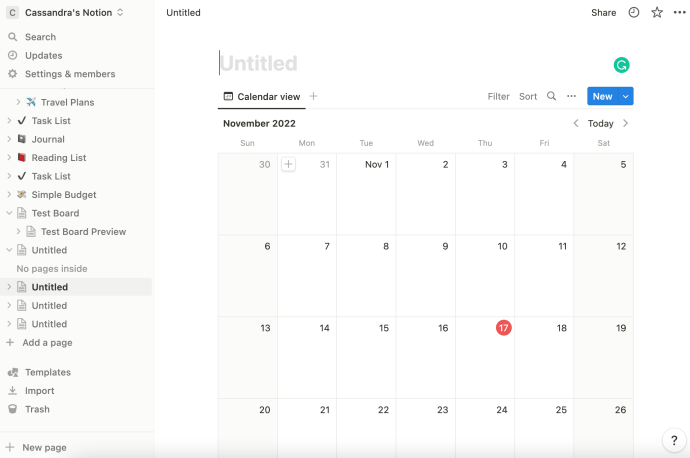
Puoi anche convertire una tabella in un calendario. Ecco cosa fare:
Fai clic sull’icona a tre punti in alto a destra nel titolo della tua tabella.
Dal menu Visualizza, fai clic su Layout.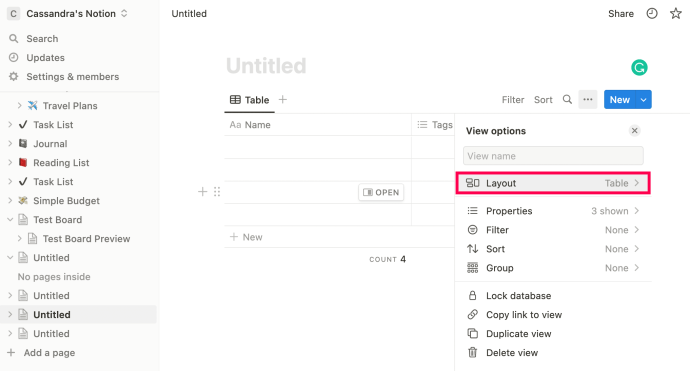 Seleziona la vista”Calendario”opzione.
Seleziona la vista”Calendario”opzione.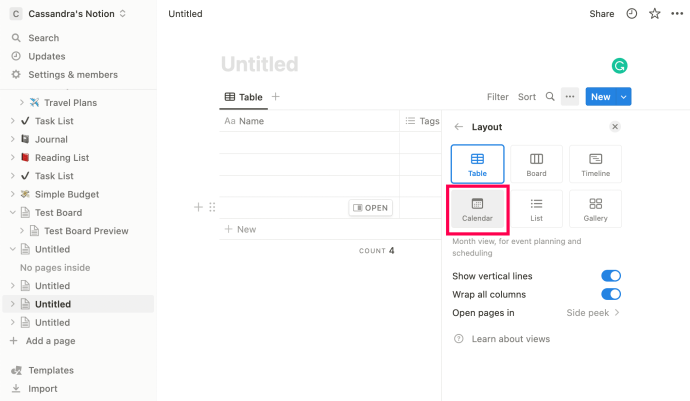 La tua vista calendario mostrerà le tue attività per data.
La tua vista calendario mostrerà le tue attività per data.
Come creare un calendario settimanale in Notion?
Per creare un modello di agenda settimanale utilizzando la vista bacheca e calendario combinate:
Avvia Notion e crea una vista database bacheca inserendo”/board”.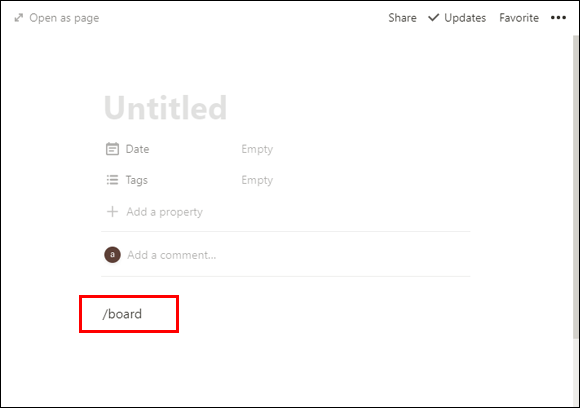 Apri”Carta 1″, quindi fai clic su”Stato”.
Apri”Carta 1″, quindi fai clic su”Stato”.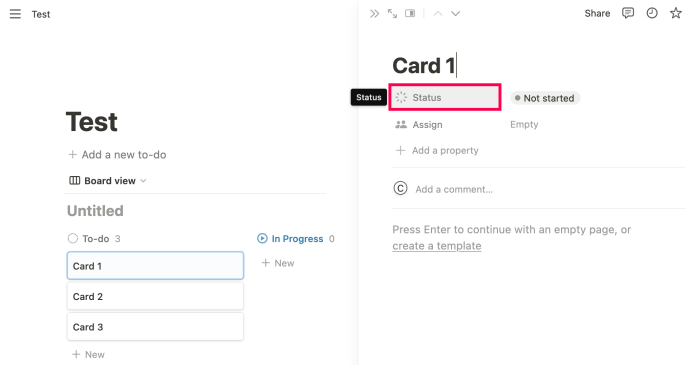 Fai clic su Modifica proprietà.
Fai clic su Modifica proprietà.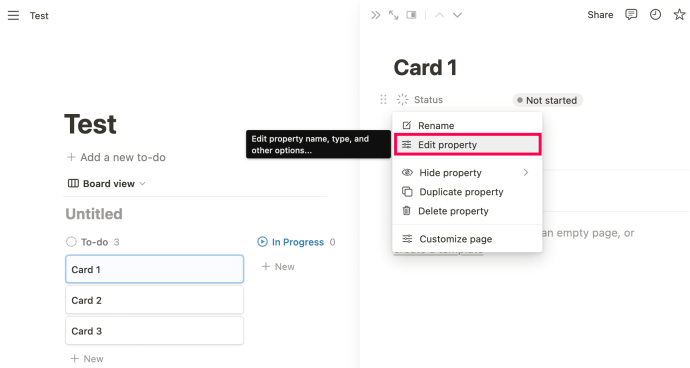 Modifica la proprietà”Seleziona”in”Selezione multipla”facendo clic su”Seleziona”>”Selezione multipla”.
Modifica la proprietà”Seleziona”in”Selezione multipla”facendo clic su”Seleziona”>”Selezione multipla”.
Poi inserisci tutti i giorni della settimana cliccando sul campo “Vuoto” a destra di “Stato”.
Questi saranno i titoli delle bacheche per spostare le tue attività.””In corso”e”Completato”. Clic k su di essi, quindi sull’icona a tre punte che appare e seleziona”Elimina”>”Rimuovi”.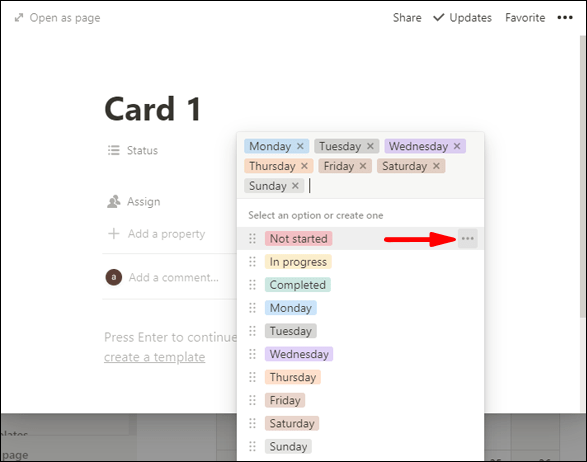 Per visualizzare il giorno, fai clic su”Stato”e inserisci”Giorno”, quindi”Selezione multipla”>”Seleziona.”
Per visualizzare il giorno, fai clic su”Stato”e inserisci”Giorno”, quindi”Selezione multipla”>”Seleziona.”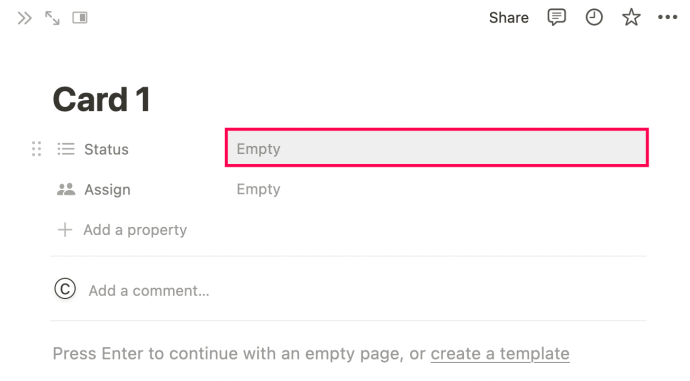 Fai clic sui tre punti accanto a qualsiasi informazione precompilata e fai clic su Elimina.
Fai clic sui tre punti accanto a qualsiasi informazione precompilata e fai clic su Elimina.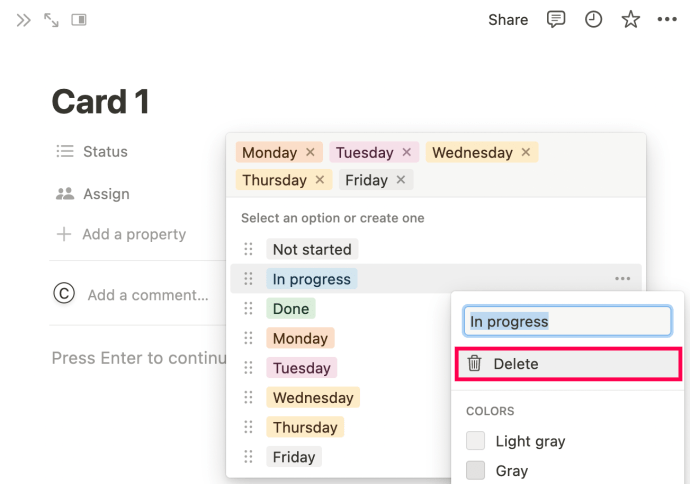 Digita i tuoi giorni della settimana. Quindi, fai clic sull’icona con i tre puntini per codificarli a colori.
Digita i tuoi giorni della settimana. Quindi, fai clic sull’icona con i tre puntini per codificarli a colori.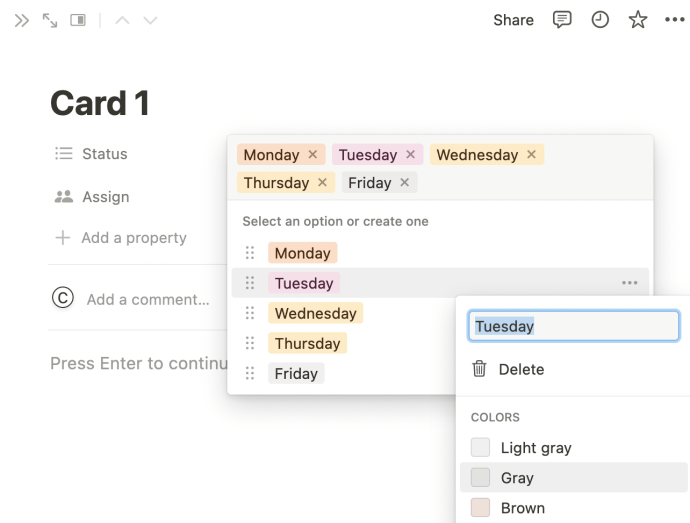 Per modificare la colonna assegnata in una colonna data, fare clic su”Assegna”>”Persona”>”Data.”
Per modificare la colonna assegnata in una colonna data, fare clic su”Assegna”>”Persona”>”Data.”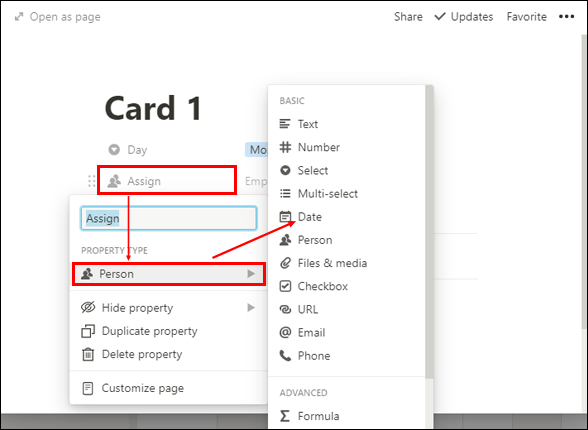 Fai clic sul campo”Vuoto”a destra di”Assegna”e seleziona la data.
Fai clic sul campo”Vuoto”a destra di”Assegna”e seleziona la data.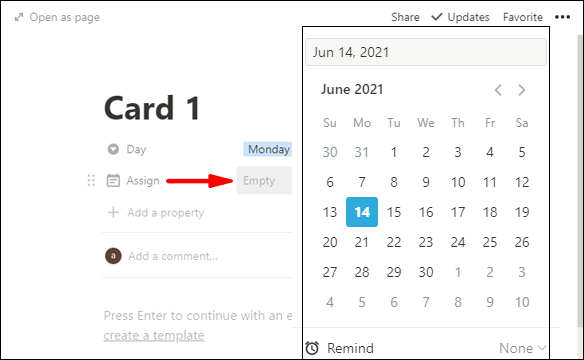 Fai clic su”Assegna”e inserisci”Inizio settimana”.
Fai clic su”Assegna”e inserisci”Inizio settimana”. 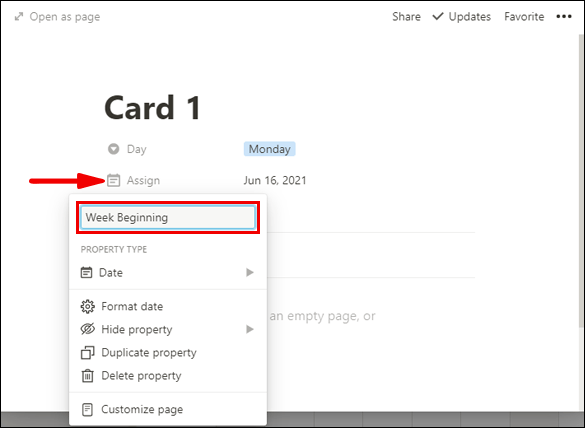 Poiché non possiamo utilizzare una proprietà di selezione per modificare una data, utilizzeremo una formula per visualizzare l’attività in una visualizzazione del calendario: fare clic su”Aggiungi una proprietà”e assegna alla proprietà il nome”Data”, seleziona”Testo”sotto il tipo di proprietà.
Poiché non possiamo utilizzare una proprietà di selezione per modificare una data, utilizzeremo una formula per visualizzare l’attività in una visualizzazione del calendario: fare clic su”Aggiungi una proprietà”e assegna alla proprietà il nome”Data”, seleziona”Testo”sotto il tipo di proprietà.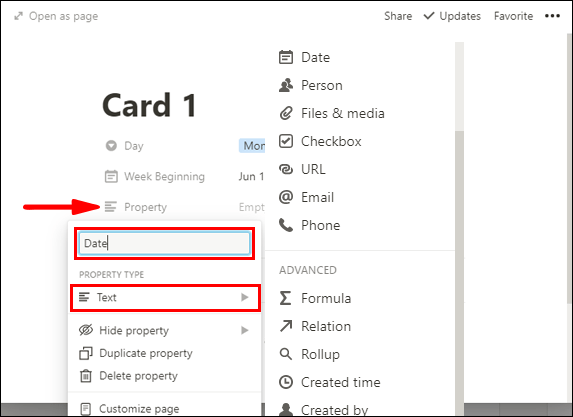 Seleziona”Formula”, quindi fai clic sul campo”Vuoto”a destra della proprietà”Data”.
Seleziona”Formula”, quindi fai clic sul campo”Vuoto”a destra della proprietà”Data”.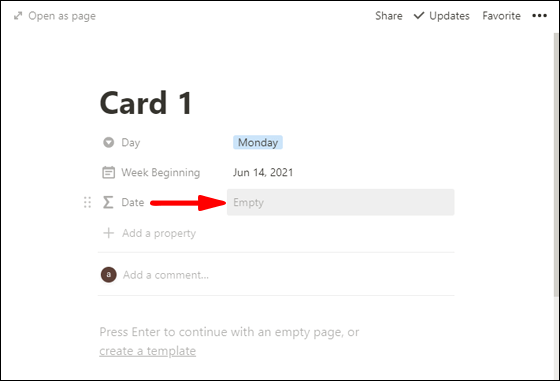 Fai clic sulla proprietà”Giorno”. prop (“Giorno”) apparirà nel campo di testo”Digita una formula”in alto.
Fai clic sulla proprietà”Giorno”. prop (“Giorno”) apparirà nel campo di testo”Digita una formula”in alto.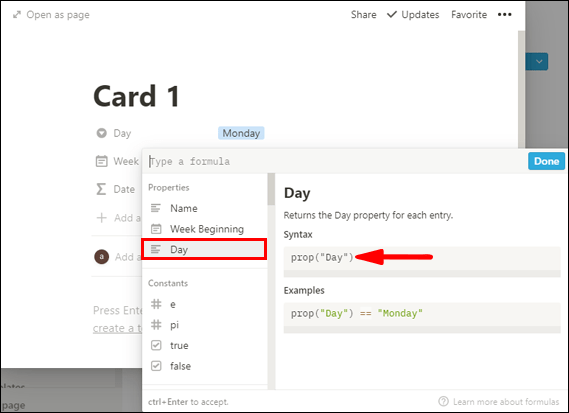 Accanto a prop (“Giorno”), inserisci==(due segni di uguale) Martedì”).
Accanto a prop (“Giorno”), inserisci==(due segni di uguale) Martedì”).
Quindi si legge:prop (“Giorno”)==Martedì”)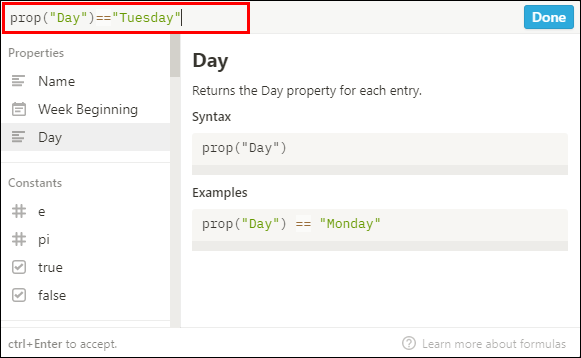 Ora dobbiamo aggiungere un giorno alla colonna della data che abbiamo inserito come”Inizio settimana;”in caso contrario, sarà sempre lunedì. Per martedì, aggiungeremo un giorno alla data originale. Per fare ciò: Digita ?dateAdd(prop( “Inizio settimana”),1, “giorni”): prop(“Settimana Inizio”)Con questo, chiediamo, se il giorno è”Martedì”, quindi aggiungi un giorno a”Inizio settimana”, se non è”Martedì”, quindi utilizza”Inizio settimana:”
Ora dobbiamo aggiungere un giorno alla colonna della data che abbiamo inserito come”Inizio settimana;”in caso contrario, sarà sempre lunedì. Per martedì, aggiungeremo un giorno alla data originale. Per fare ciò: Digita ?dateAdd(prop( “Inizio settimana”),1, “giorni”): prop(“Settimana Inizio”)Con questo, chiediamo, se il giorno è”Martedì”, quindi aggiungi un giorno a”Inizio settimana”, se non è”Martedì”, quindi utilizza”Inizio settimana:”
Complessivamente si legge: prop (“Giorno”)==Martedì”) ?dateAdd(prop( “Inizio settimana”),1, “giorni”): prop(“Inizio settimana”)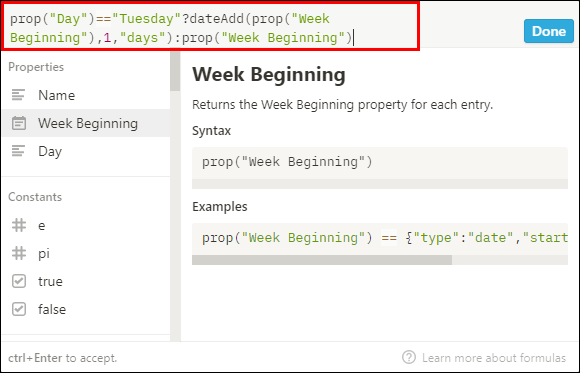 Quindi seleziona”Fine”.
Quindi seleziona”Fine”.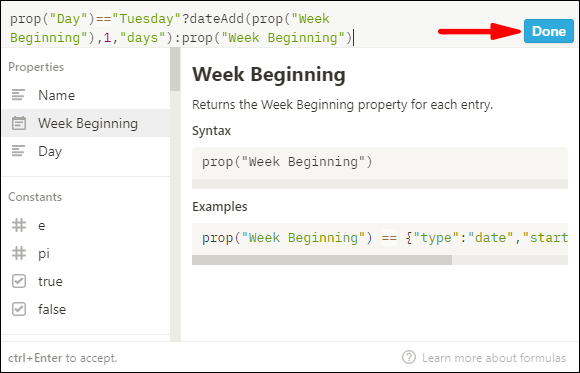 Fai clic su”Martedì”e vedrai che”Data”è cambiata nella data di martedì.
Fai clic su”Martedì”e vedrai che”Data”è cambiata nella data di martedì.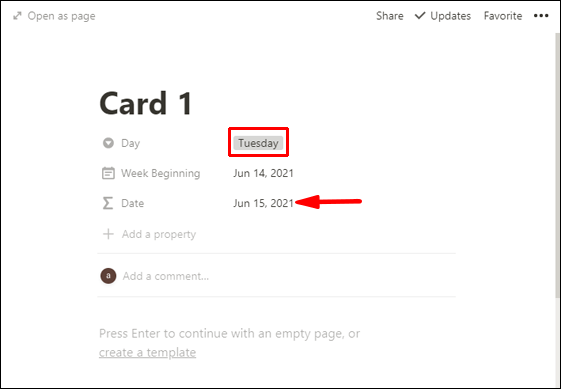 Questo la formula funzionerà solo per lunedì e martedì, per il resto della settimana: fai clic sulla data per aprire la finestra Proprietà.
Questo la formula funzionerà solo per lunedì e martedì, per il resto della settimana: fai clic sulla data per aprire la finestra Proprietà.
Poi copia quanto segue:
prop (“Giorno”) ==martedì”)?dateAdd(prop( “Week Beginning”) ,1, “days”): parte della formula.
Incollalo prima della seguente parte:
prop(“Inizio della settimana”).
Complessivamente si legge:prop (“giorno”) ==martedì”) ? dateAdd(prop(“Inizio settimana”),1,”giorni”): prop (“Giorno”) ==Martedì”) ? dateAdd(prop( “Inizio settimana”),1, “giorni”): prop(“Inizio settimana”)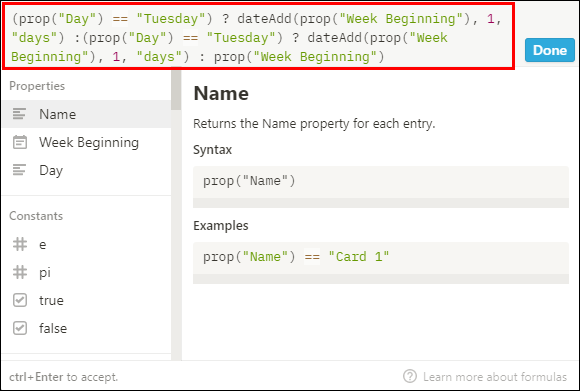 Sostituisci il secondo”martedì”con”mercoledì”.
Sostituisci il secondo”martedì”con”mercoledì”.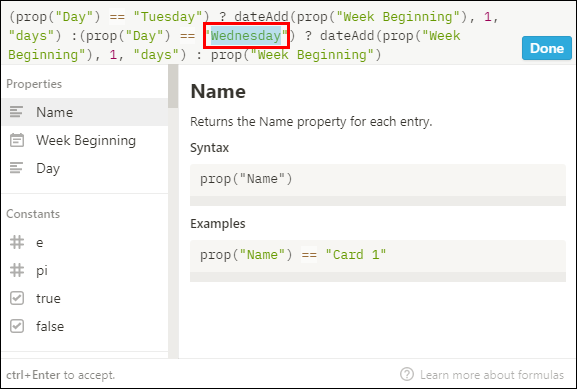 Sostituisci la seconda parte ,1,”days”) con”2.”
Sostituisci la seconda parte ,1,”days”) con”2.”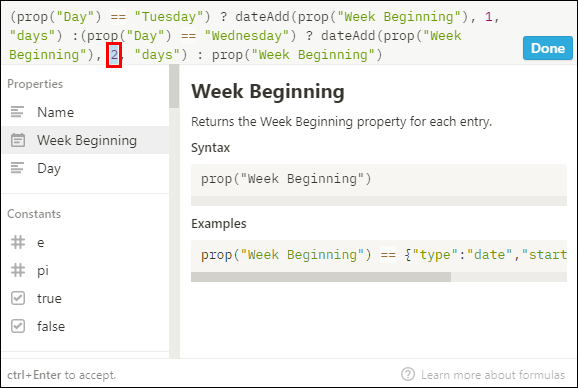
Complessivamente si legge:prop (“Giorno”) ==Martedì”) ? dateAdd(prop ( “Inizio settimana”) ,1, “giorni”): prop (“Giorno”)==Mercoledì”) ? dateAdd(prop( “Inizio settimana”) ,2, “giorni”): prop(“Inizio settimana”)
Ripeti i passaggi 18 – 21 con quanto segue:“Giovedì”aggiungi 3 giorni s
“Venerdì”aggiungi 4 giorni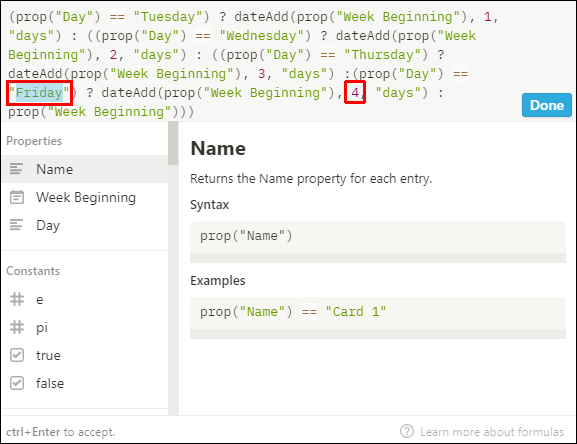 “Sabato”aggiungi 5 giorni
“Sabato”aggiungi 5 giorni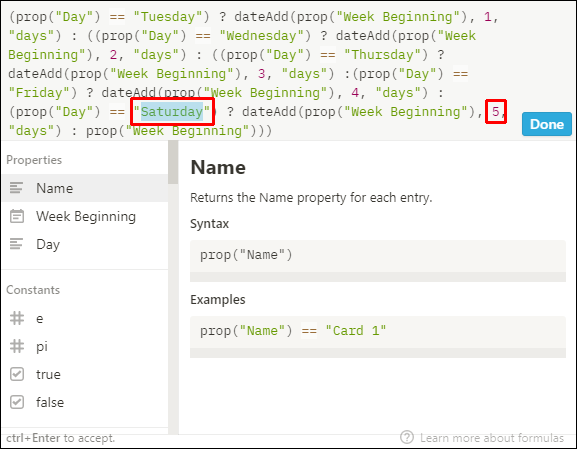 “Domenica”aggiungi 6 giorni
“Domenica”aggiungi 6 giorni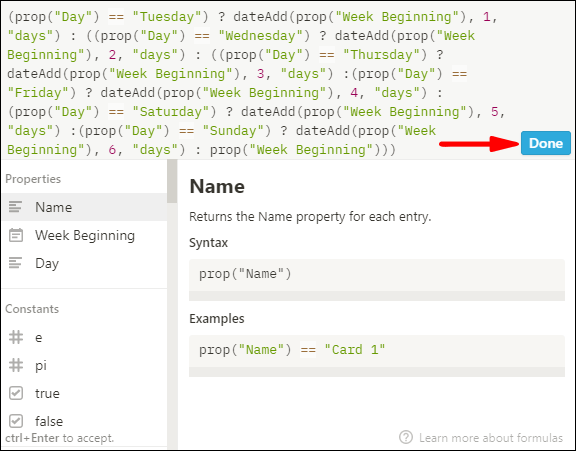
Come eliminare un calendario in Notion
Se hai commesso un errore e devi rimuovere un calendario in Notion, puoi farlo. Ecco come:
Apri Notion e vai alla pagina con il tuo calendario. Fai clic sui tre punti
Fai clic sui tre punti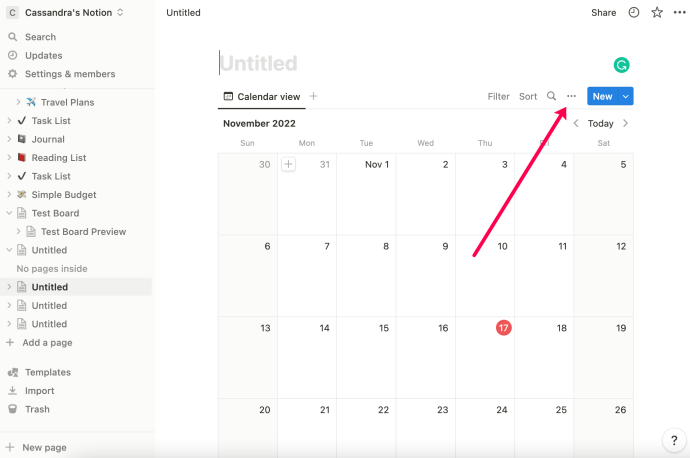 Fai clic su Elimina visualizzazione.
Fai clic su Elimina visualizzazione.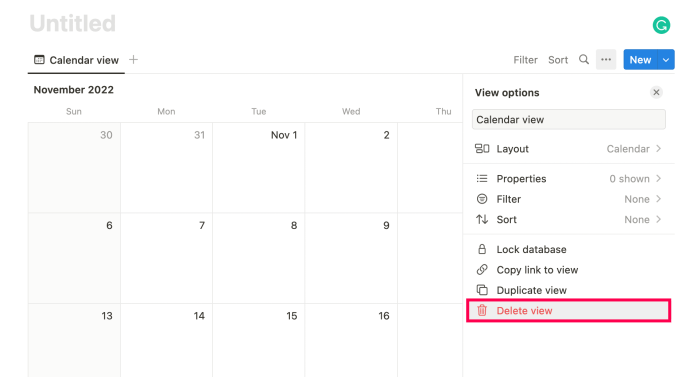
Come aggiungere un calendario a una pagina esistente
Se vuoi inserire un calendario in una pagina, ecco cosa fare:
Apri la pagina Notion in cui devi inserire un calendario. Fai clic per inserire testo. Quindi, digita /calendar.
Fai clic per inserire testo. Quindi, digita /calendar.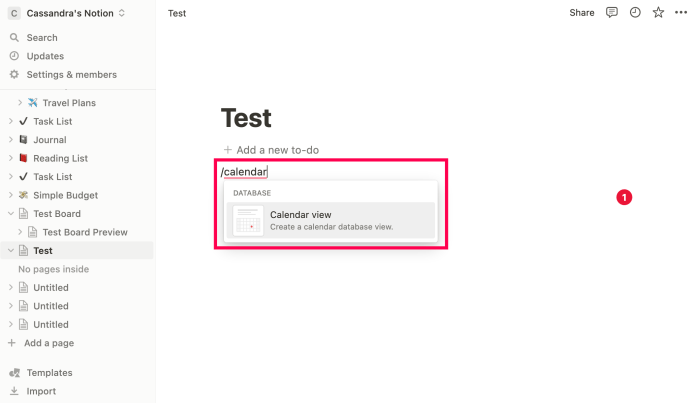 Seleziona una delle opzioni a destra.
Seleziona una delle opzioni a destra.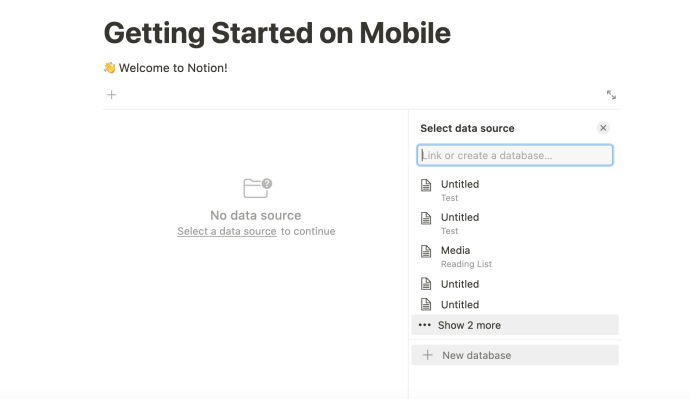
Domande frequenti aggiuntive
Ecco le risposte ad altre tue domande sui calendari Notion.
Come si crea una vista calendario in Notion?
Per creare una vista calendario di una tabella Notion esistente:
1. Avvia Notion e vai al tavolo in cui desideri creare la visualizzazione del calendario.
2. Assicurati che la tua tabella contenga almeno una colonna di data.
3. Fai clic sul pulsante”Aggiungi una vista”in alto a sinistra del titolo della tua tabella.
4. Dal menu Visualizza, inserisci il nome della tua vista.
5. Seleziona l’opzione di visualizzazione”Calendario”.
6. Quindi fai clic sul pulsante”Crea”.
· La visualizzazione del tuo calendario mostrerà le tue attività per data.
Come si crea un calendario personalizzato in Notion?
Puoi personalizzare il tuo calendario Notion nei seguenti modi:
Modificando le proprietà
Per definire il tuo calendario, puoi utilizzare tutte le proprietà che desideri per visualizzare le informazioni richieste e fornire un contesto:
1. Aggiungi una nuova scheda al tuo calendario e fai clic su”+ Aggiungi una proprietà”dalla pagina che si apre. Oppure, dalla parte superiore del calendario, fai clic su”Proprietà”>”+ Aggiungi una proprietà”.
2. Assegna un nome alla proprietà e scegline il tipo tramite il menu”Tipo di proprietà”.
3. Per rimuovere o copiare una proprietà, a sinistra di essa nel menu”Proprietà”, fai clic su **⋮⋮ ** icona per le opzioni di proprietà.
Spostando e allungando le carte
Puoi riorganizzare le carte sul tuo calendario trascinandole e rilasciandole:
· Seleziona e premi a lungo qualsiasi scheda per trascinarla su qualsiasi giorno del tuo calendario.
· Per estendere una scheda su più giorni:
1. Passa il mouse sopra il bordo destro o sinistro.
2. Quindi fai clic e trascinalo in entrambe le direzioni per espanderlo.
Visualizzando, nascondendo e ordinando le proprietà
Puoi decidere quali proprietà desideri visualizzare sulle tue schede calendario. Ad esempio, tipo di assegnazione o stato di priorità ecc.:
· Seleziona”Proprietà”, quindi fai clic sugli interruttori accanto alle proprietà nel tuo database per nasconderle o visualizzarle.
· Usa l’icona **⋮⋮** per riorganizzare l’ordine in cui le proprietà vengono visualizzate sulle tue schede calendario trascinandole verso l’alto o verso il basso nel menu”Proprietà”.
Come si aggiunge un evento a un calendario in Notion?
Puoi aggiungere una nuova scheda per un evento al tuo calendario nei seguenti modi:
• Per creare un nuovo evento in un giorno particolare, passa il mouse sopra il giorno, quindi fai clic sul”+”che appare.
• Per creare una nuova carta nei giorni che hai specificato tramite la proprietà della data utilizzata dal tuo calendario, fai clic sul pulsante”Nuovo”in alto-destra.
• Puoi estendere un evento su più di un giorno passando il mouse sopra il bordo destro o sinistro della scheda, quindi trascina per espandere nella direzione richiesta.
Come Modifichi una voce del calendario in Notion?
Per modificare una voce del calendario:
1. Seleziona la voce che desideri modificare dalla vista del calendario.
2. Verrà visualizzata la pagina Notion per la voce.
3. Apporta le tue modifiche; verranno salvati automaticamente.
Come si modifica una visualizzazione del calendario in Notion?
Per creare una visualizzazione diversa del calendario:
1. Avvia Notion e accedi al tuo calendario.
2. Fai clic sull’opzione”Aggiungi una visualizzazione”in alto a sinistra nel calendario.
3. Seleziona la visualizzazione desiderata dall’elenco a discesa delle opzioni.
4. Fornisci assegna un nome alla nuova vista, quindi fai clic su”Crea”.
Per creare viste che mostrino i diversi filtri applicati al tuo calendario:
1. Dalla pagina”Calendario dei contenuti”.
2. Fai clic sulla freccia rivolta verso il basso accanto alla visualizzazione del calendario appena creata.
3. Seleziona”Aggiungi una visualizzazione”>”Calendario,”quindi inserisci il suo nome e”Crea”.
4. Seleziona l’opzione”Filtro”dalle opzioni”Proprietà”a destra.
5. Fai clic su”Aggiungi filtro”.
6. Fai clic sulla freccia rivolta verso il basso”Nome”per selezionare il nome del filtro.
7. Quindi fai clic sulla freccia rivolta verso il basso”Seleziona un’opzione”per selezionare l’opzione di filtro.
Per passare da una visualizzazione del calendario all’altra, fai clic sulla freccia rivolta verso il basso appena sopra i tuoi calendari a sinistra per visualizzare”Visualizza menu.”
Aumento della produttività con i calendari di Notion
L’applicazione Notion offre funzionalità di gestione dei progetti come database, lavagne Kanban, calendari, ecc., per aiutare con la produttività e la gestione delle conoscenze. I calendari utili per una panoramica a volo d’uccello delle tue tempistiche per lanci, progetti e tutte le tue date importanti.
Ora che ti abbiamo mostrato come creare un calendario Notion, personalizzarlo e impostare diverse visualizzazioni del calendario, l’utilizzo del calendario ha contribuito a migliorare la tua produttività? Cosa ti piace e cosa non ti piace dei calendari Notion? Ci piacerebbe conoscere la tua esperienza con Notion; faccelo sapere nella sezione commenti qui sotto.
Disclaimer: alcune pagine di questo sito possono includere un link di affiliazione. Ciò non influisce in alcun modo sul nostro editoriale.